在办公软件领域,微软的Office一直是行业老大,即使在Mac系统上有iWorks对其发起挑战,但由于使用习惯和兼容性方面,很多人还是习惯使用Office的,但 Microsoft Office for Mac 2011的卸载可是异常麻烦,这里要抱怨下微软,作为全球第一的软件公司,您就不能提供一个卸载工具,难道自信所有人不会卸载Office了...如果Office因为某些问题确实需要完全卸载,那怎么办呢?微软在其官网提供了一个10多步的卸载教程,笔者整理了一下,我们一步步照着来吧%>_<%
步骤 1:退出所有 Office for Mac 应用程序
使用Command+Q或右键->退出
步骤 2:删除 Microsoft Office 2011 文件夹
删除“应用程序”目录中的Microsoft Office 2011 文件夹
步骤 3:删除 Office 偏好设置
打开/Library,删除所有以“com.microsoft”开头的文件
打开/Library/LaunchDaemons,删除com.microsoft.office.licensing.helper.plist文件
打开/Library/PrivilegedHelperTools,删除com.microsoft.office.licensing.helper文件
步骤 4:删除许可文件
打开/Library/Preferences,删除com.microsoft.office.licensing.plist文件
步骤 5:删除 /Library/Application Support/Microsoft/
步骤 6:删除回执
打开/Library/Receipts,删除所有以“com.microsoft.office”开头的文件
步骤 7:删除 /Users/用户名/Library/Application Support/Microsoft/Office/
步骤 8:删除 Microsoft 字体
打开/Library/Fonts,删除Microsoft 文件夹



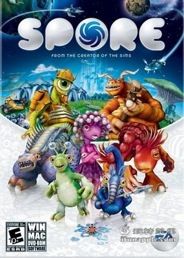





















照此办理!
为什么要删除office ?